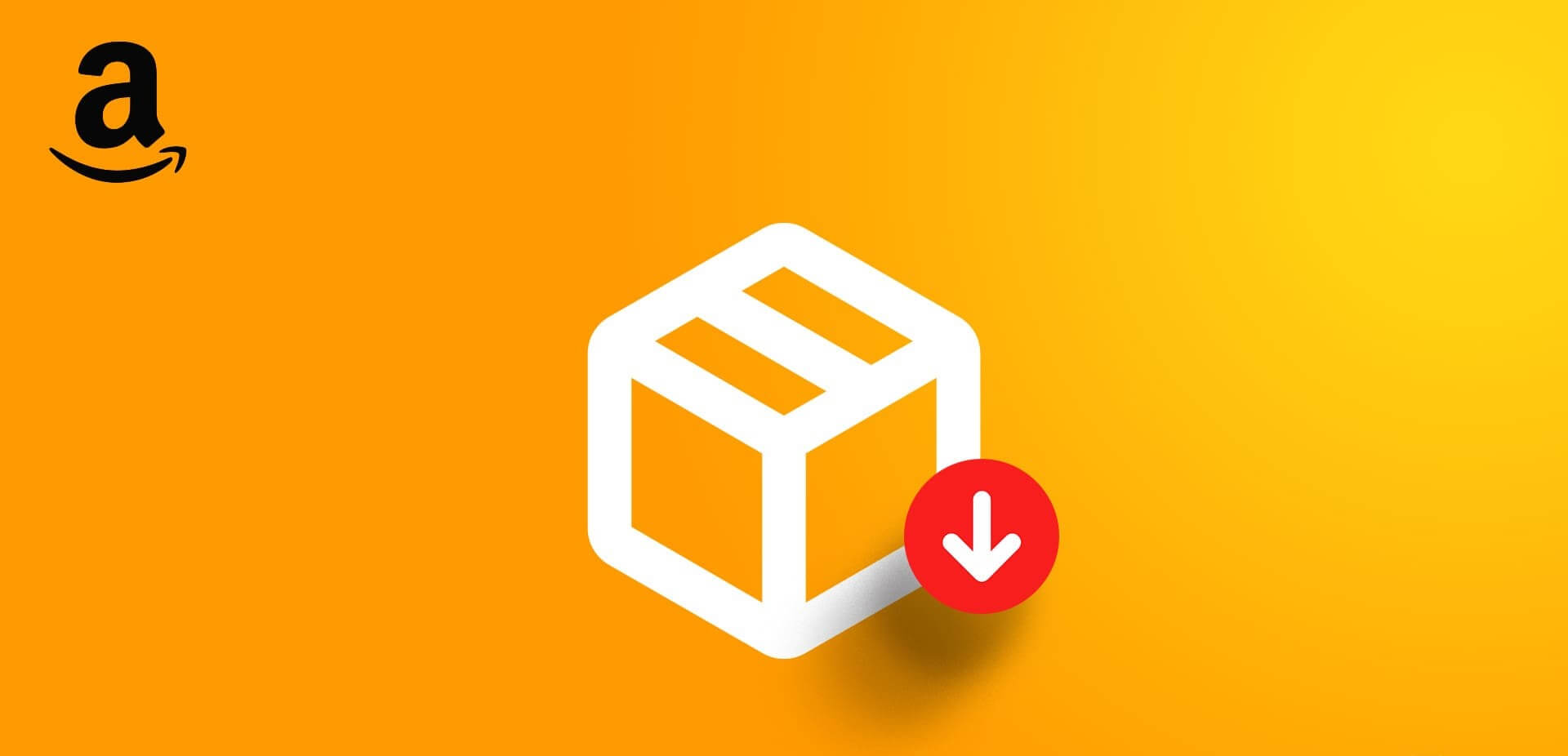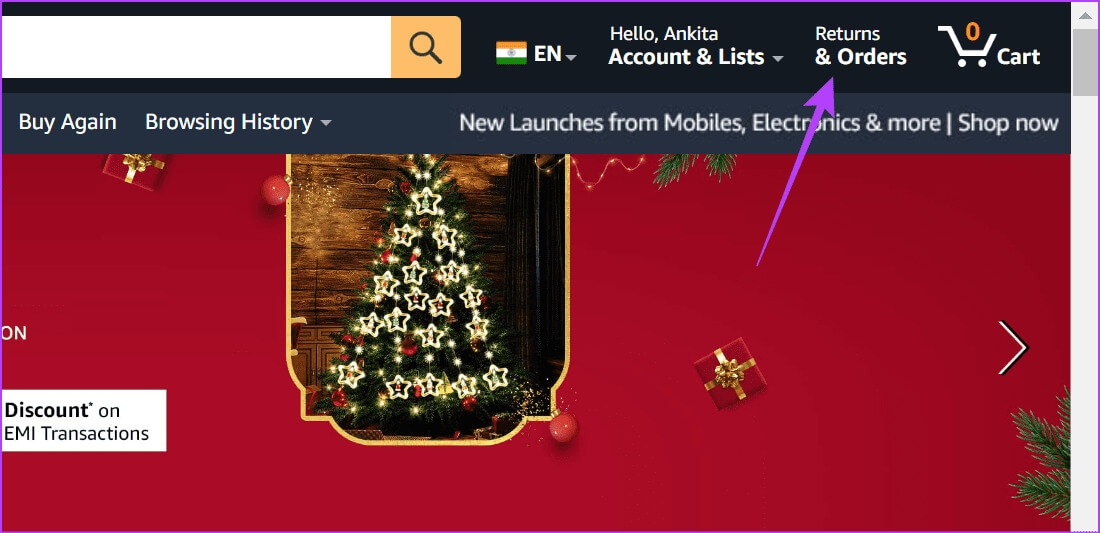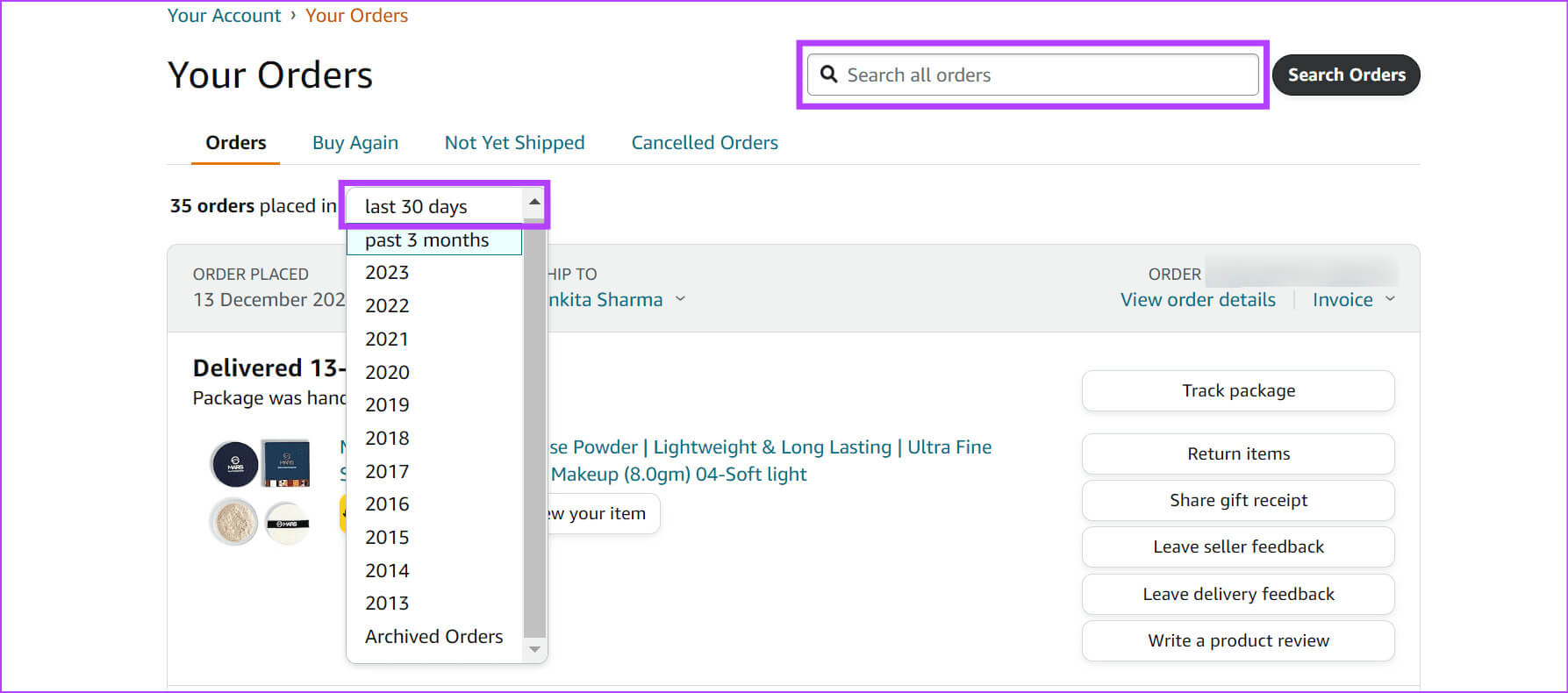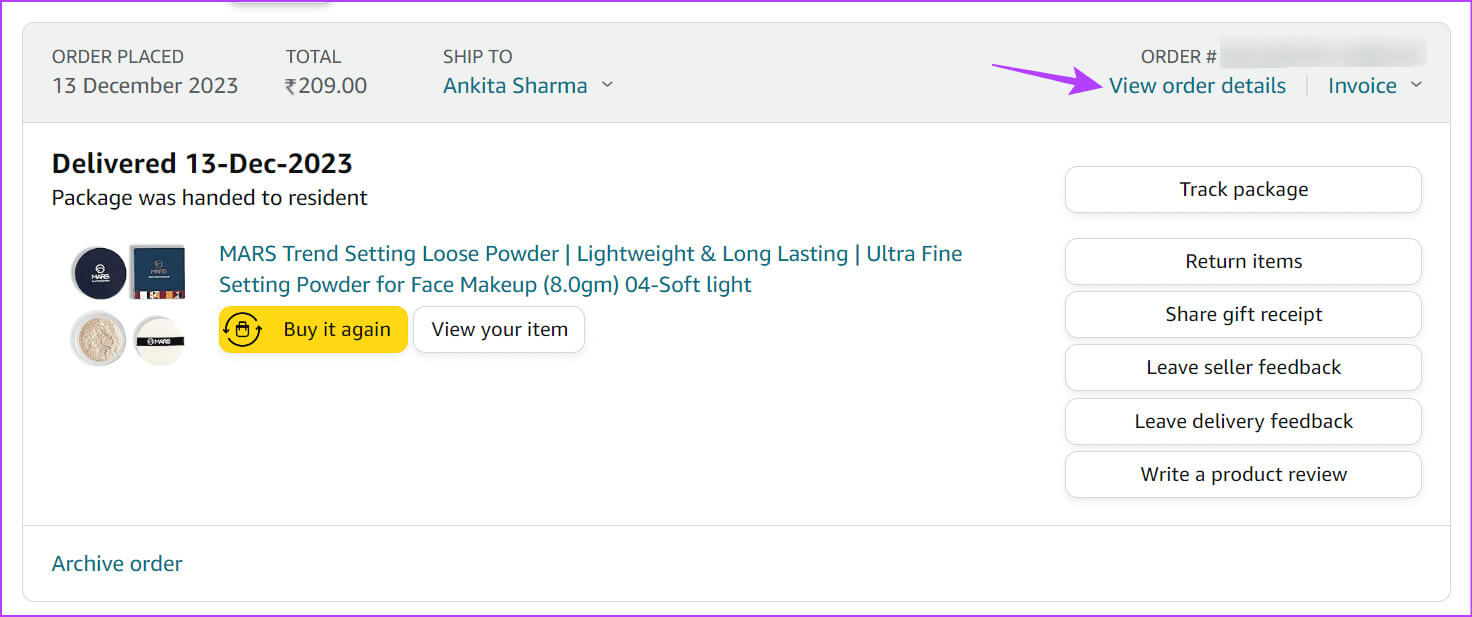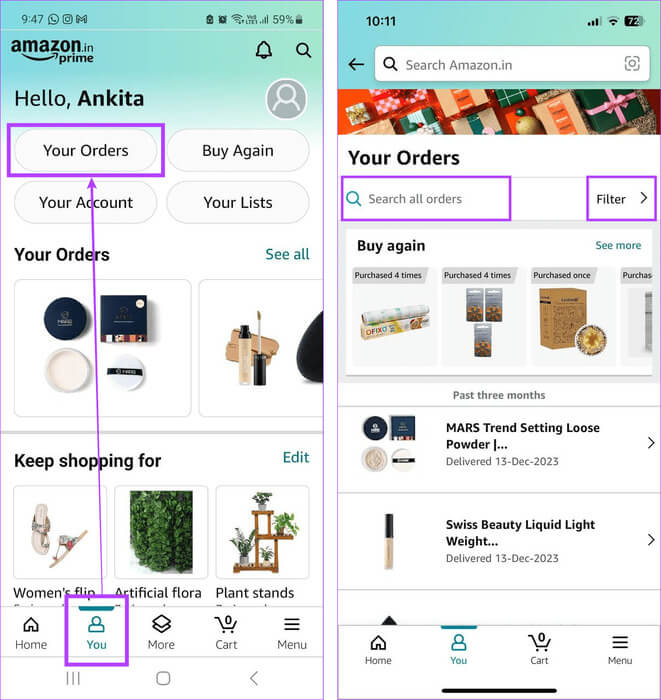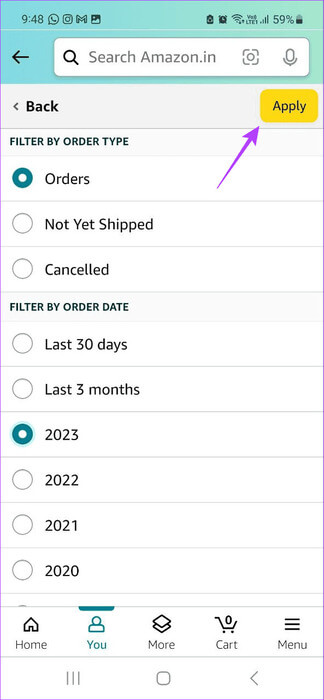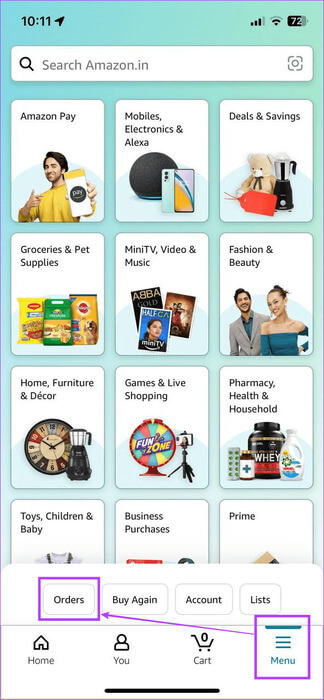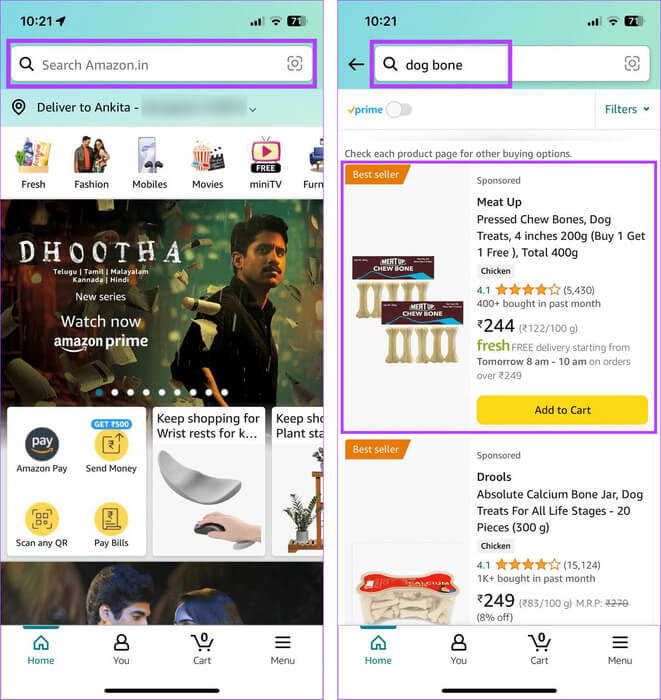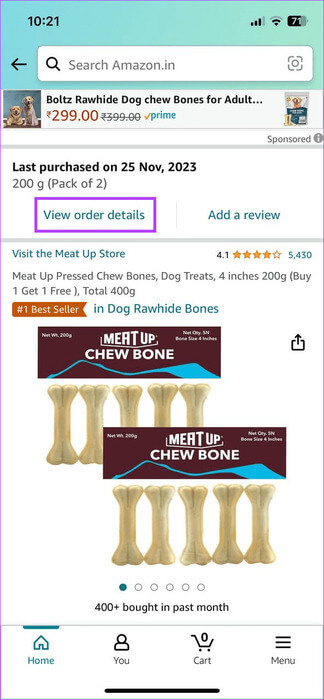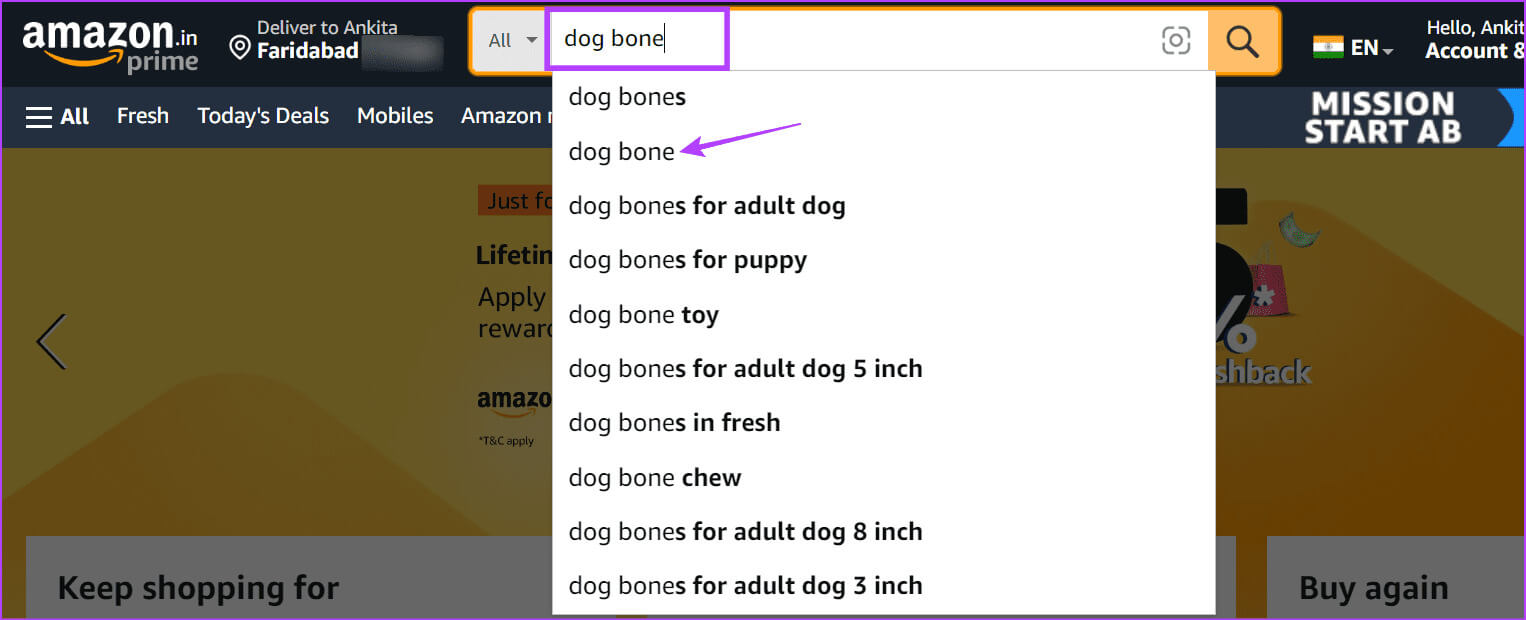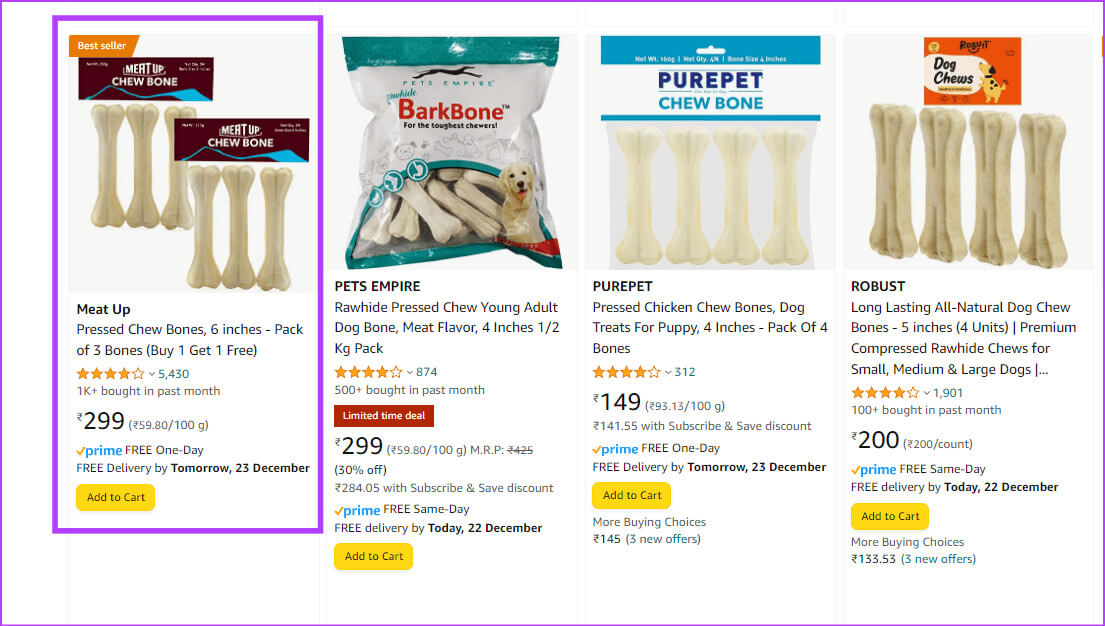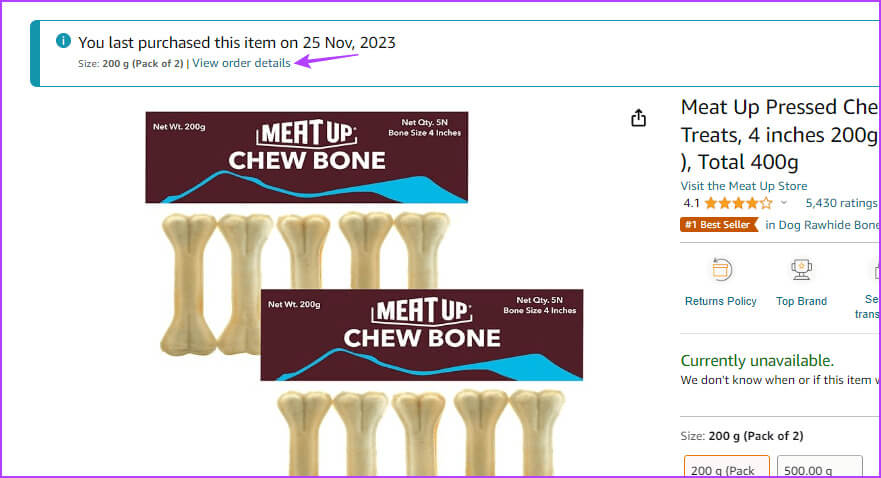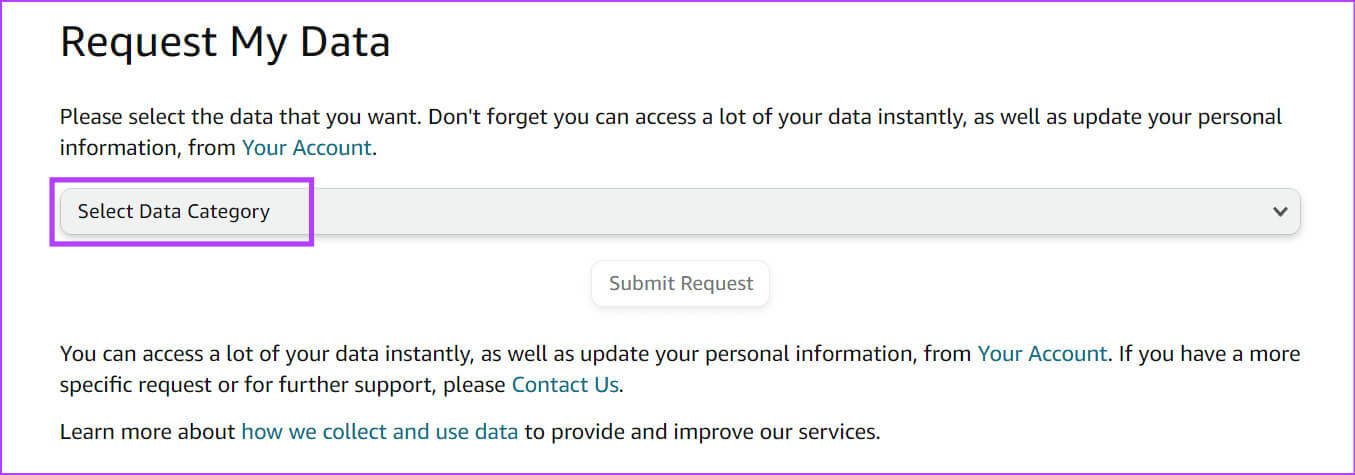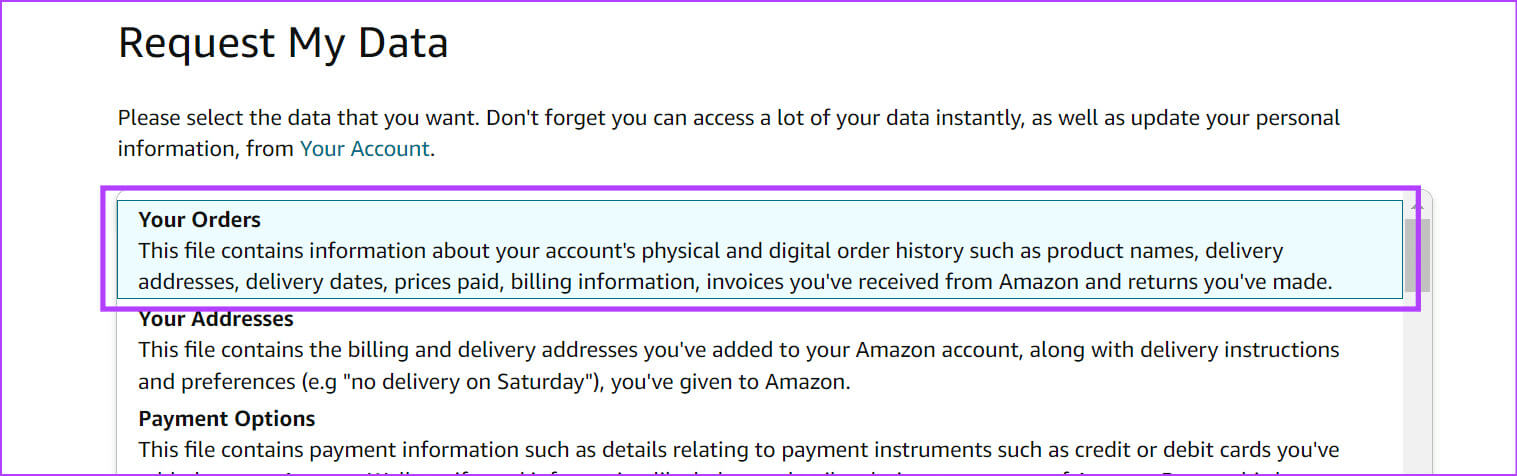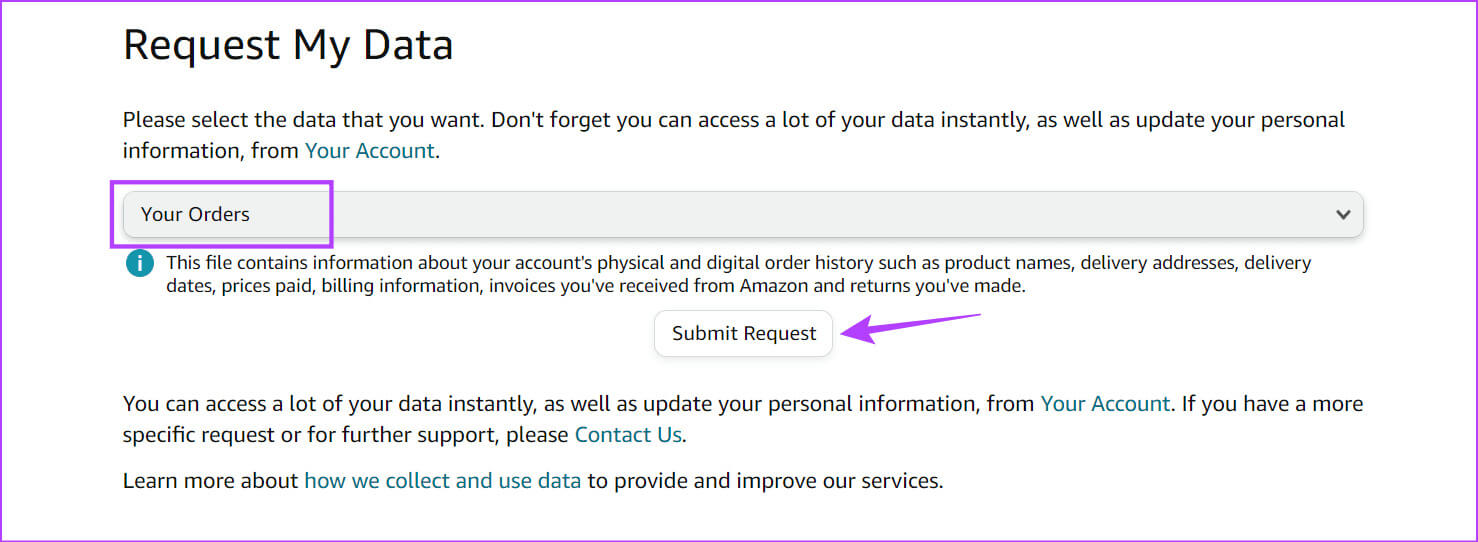Comment trouver et télécharger l'historique de vos commandes Amazon
Avec l’essor des achats en ligne, suivre vos achats et vos dépenses est devenu plus difficile. Dans ce cas, vous pouvez rechercher et télécharger l'historique de vos commandes Amazon pour plus de détails. Mais est-il possible d’exporter cet historique de commandes ? Découvrons-le.
En examinant vos commandes, vous pouvez accéder à d'autres détails tels que la date à laquelle vous avez commandé, à quel prix, si elle a été remboursée, etc. Et tu peux aussi Obtenir un reçu de commande Et utilisez-le pour les problèmes de garantie des produits. En attendant, voyons comment trouver et télécharger l'historique des commandes Amazon.
Remarque : Assurez-vous que votre Entrée est connectée à votre compte Amazon avant de continuer.
Comment voir toutes vos commandes Amazon sur ordinateur
Vous pouvez facilement ouvrir Amazon sur votre bureau et accéder à vos commandes passées et actuelles. Une fois que vous ouvrez la page correspondante, vous pouvez filtrer les commandes pour trouver celle que vous souhaitez. Voici comment procéder.
Étape 1: Ouvert Amazon sur n'importe quel navigateur Web.
Étape 2: Puis cliquez sur « Retours et commandes » من Options de menu.
Étape 3: Ici, utilisez le menu déroulant Jours et sélectionnez une période pour rechercher votre commande. Ou utilisez la barre de recherche.
Astuce : Vous pouvez également utiliser les options du menu pour basculer entre différentes catégories de commandes, telles que les commandes annulées ou les commandes qui n'ont pas encore été expédiées.
Étape 4: Une fois que vous avez localisé la commande, cliquez sur « Afficher les détails de la commande ».
Astuce : Vous pouvez également cliquer sur « Acheter à nouveau » pour commander à nouveau immédiatement le produit sélectionné.
Cela vous montrera tous les détails de la commande sélectionnée. Vous pouvez également répéter les étapes ci-dessus pour ouvrir les détails de la commande de toute autre commande Amazon.
Comment afficher l'historique de vos achats sur l'application mobile Amazon
Vous pouvez également consulter les détails de votre commande précédente à l'aide de l'application mobile Amazon. Ici, vous pouvez utiliser le compte ou la page de liste pour voir toutes vos commandes sur Amazon. Pour plus de détails, voici un aperçu étape par étape.
I. Utiliser la page du compte
Étape 1: Ouvert Application Amazon Pour téléphone portable. Puis appuyez Votre icône de profil Dans la barre de menus.
Étape 2: Cliquez sur vos demandes.
Étape 3: Maintenant, utilisez la barre de recherche pour rechercher une commande spécifique. Ou appuyez sur "filtration" A liquider au cours de l'année d'achat.
Étape 4: Ici, sélectionnez date de la demande Lié ou type Filtre Et cliquez La mise en oeuvre.
Étape 5: Une fois que vous avez sélectionné la commande concernée, appuyez dessus pour obtenir plus d'informations.
II. Utiliser la page de menu
Étape 1: Ouvert Application Amazon Pour magasiner, cliquez Icône du menu configuré Trois lignes dans le coin inférieur droit.
Étape 2: Ici, cliquez sur Demandes.
Une fois que vous ouvrez la page des commandes, vous pouvez utiliser les méthodes ci-dessus pour passer au crible vos commandes et trouver la commande que vous recherchez sur l'application mobile Amazon.
Pouvez-vous consulter l'historique des commandes à partir de la page produit
Outre la page des commandes personnalisées, vous pouvez également afficher les détails de vos commandes précédentes à partir des pages produits. Cependant, ici, vous ne pouvez voir que les détails de la commande pour le produit actuellement ouvert. De plus, vous devez l'avoir demandé au moins une fois dans le passé pour utiliser cette fonctionnalité. Voici comment procéder à l'aide des applications mobiles et de bureau d'Amazon.
Sur mobile
Étape 1: Ouvrir une application Amazon Pour téléphone mobile et cliquez sur Barre de recherche.
Étape 2: Maintenant, tapez le nom du produit que vous recherchez et cliquez dessus Résultats de la recherche.
Étape 3: au sommet page produit, Vérifiez les détails de la commande passée précédemment. Si disponible, vous pouvez également cliquer sur "Voir d'autres détails".
Cela ouvrira la page Commandes et affichera un résumé détaillé de la commande précédemment passée sur l'application mobile Amazon.
Sur votre bureau
Étape 1: Ouvert Amazon Sur n’importe quel navigateur Web. Cliquez ensuite sur Barre de recherche Et tapez nom du produit Tu recherches.
Étape 2: Cliquez Résultat de la recherche Connexe.
Étape 3: Ici, cliquez Produit Que vous avez précommandé.
Étape 4: Vérifiez les détails de la commande précédente sur cette page ou cliquez sur "une offre Détails de la demande.
Cela vous mènera à la page des détails de la commande. Ici, vous pouvez vérifier d'autres détails de commande pour le produit sélectionné.
Pouvez-vous exporter l’historique de vos commandes Amazon ?
Si vous recherchez un récapitulatif de commande plus cohérent, vous pouvez télécharger vos données de commande depuis Amazon. À partir de ce fichier, vous pouvez exporter un rapport d'historique des commandes Amazon. Cependant, au moment de la rédaction de cet article, Amazon commence lentement à supprimer progressivement cette fonctionnalité. Cela signifie que même si vous parvenez à obtenir le lien vers le rapport, vous ne pourrez peut-être pas y accéder. Si vous souhaitez toujours l'essayer, suivez les étapes ci-dessous.
Étape 1: Ouvrir une page Demander mes données à Amazon sur n'importe quel navigateur Web en utilisant le lien ci-dessous.
Ouvrez la page Demander mes données
Étape 2: Puis cliquez sur Menu déroulant Définir la catégorie de données.
Étape 3: Ici, sélectionnez Vos demandes.
Étape 4: Puis appuyez sur Soumettre la demande.
Une fois terminé, ouvrez votre identifiant de messagerie enregistré et cliquez sur le lien correspondant pour exporter l'historique de vos commandes Amazon. Ce lien sera valable 5 jours.
Questions fréquemment posées sur l'historique de vos commandes sur Amazon
T1. Jusqu’où en est votre historique de commandes sur Amazon ?
Répondre: En utilisant les filtres de la page Commandes Amazon, vous pouvez voir presque toutes les commandes passées avec votre compte Amazon One spécifique. Si votre compte existe depuis un certain temps, certaines anciennes commandes retournées peuvent ne pas apparaître.
Q2. Pouvez-vous supprimer une commande de votre historique de commandes Amazon ?
Répondre: Actuellement, il n'existe aucune option permettant de supprimer les commandes de la page de l'historique des commandes. Cependant, vous pouvez faire la meilleure chose à faire Et archivez la demande. Si vous souhaitez les voir plus tard, vous pouvez consulter les commandes archivées sur Amazon et les désarchiver pour les afficher à nouveau sur la page des commandes.
Vérifiez vos achats Amazon
L’historique de vos commandes peut non seulement vous aider à retrouver les produits précédemment commandés, mais il peut également suivre vos dépenses. Nous espérons donc que cet article vous aidera à comprendre comment rechercher et télécharger l’historique des commandes Amazon. Si vous rencontrez un problème avec vos commandes, contactez le service client Amazon pour obtenir de l'aide.